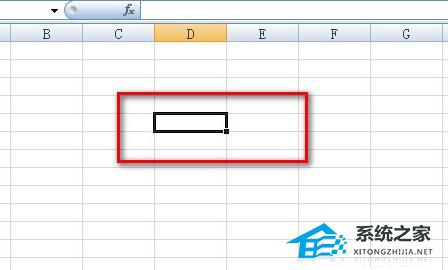Word文档怎么制作表格, 如何在Word文档中创建表格?有些用户需要在Word文档中绘制表格。相信这里有很多用户还不是很清楚如何操作这个。针对这种情况,下面小编就来演示一下在Word中绘制表格的步骤。有需要的朋友,请抓紧时间。快来学习吧。
步:
1.首先我们需要创建并打开一个Microsoft Word文档,进去选择插入,下面会出现一个表格选项。
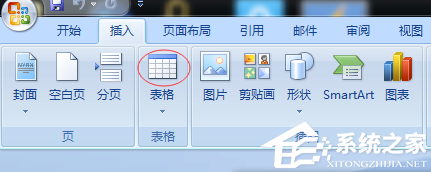
2.我们选择在表中插入表。
 ,
,
3.我们可以看到有列数和行数的选择。我们将列数设置为8,行数设置为10,然后确认。

4.我们创建了这张桌子后,大多数人都觉得这张桌子太小了,想要一张稍微大一点的桌子。我们可以将鼠标移动到右下角,就会出现一个双向箭头。我们可以将其向下拉,直到达到合适的大小。

5. 我们选择四个单元格,然后右键单击并选择合并单元格。然后它会如下图所示。合并单元格成功。


6.我们做了这样一个表。根据每个人的不同需求,我们可以调整细胞的大小。将鼠标移动到网格线上,会出现箭头,可以随意拉伸,直到到达满意的结果为止。

以上就是Word中绘制表格的步骤介绍。操作非常简单。你学会了吗?希望这篇文章能够对大家有所帮助!
Word文档怎么制作表格,以上就是本文为您收集整理的Word文档怎么制作表格最新内容,希望能帮到您!更多相关内容欢迎关注。